Androidi automaattäite seadete haldamine
Mida teada
- Minema Seaded > Süsteem > Keel ja sisend > Täpsem > Automaatse täitmise teenus > Lisa teenus ja järgige automaatse täitmise lubamiseks ekraanil kuvatavaid juhiseid.
- Kui kasutate Google'it automaatse täitmise teenusena, saate kohandada oma automaatse täitmise kogemust Androidis, kuid see ei tööta samamoodi kolmanda osapoole teenustega.
- Automaatse täitmise andmed saate kustutada seestpoolt Seaded kui kasutate automaatseks täitmiseks Google'it, kuid kolmanda osapoole automaatse täitmise teabe kustutamiseks peate minema valitud teenuse rakendusse.
Androidi automaattäitmine salvestab isikliku teabe, aadressid, makseviisid ja paroolid. See ühendab Google'iga rakendusi, sealhulgas Google Maps, Google Pay ja Chrome'i paroolihaldur. Kui kasutate mõnda muud paroolihaldurit, saate ka selle lisada, kuid korraga saab kasutada ainult ühte automaatse täitmise teenust. Automaatse täitmise lubamiseks ja reguleerimiseks tehke järgmist seaded automaatse täitmise jaoks Androidja muutke Google'i salvestatud teavet.
Need juhised kehtivad operatsioonisüsteemidele Android 10, 9.0 (Nougat) ja 8.0 (Oreo). Ekraanipildid pärinevad Android 10-st; operatsioonisüsteemi vanemad versioonid võivad teistmoodi välja näha.
Kuidas Androidi automaattäitmist sisse lülitada ja kohandada
Androidi automaatse täitmise lubamine ja keelamine, võtmeseadete reguleerimine ja salvestatud teabe muutmine on lihtne. Saate lubada Google'i või kolmandate osapoolte paroolihaldurite automaatse täitmise.
Ava Seaded rakendus.
Kerige alla ja puudutage Süsteem > Keel ja sisend.
-
Puudutage Täpsemalt jaotise laiendamiseks.

Puudutage Automaatse täitmise teenus.
-
Puudutage Automaatse täitmise teenus uuesti.
Ekraanil kuvatakse kas valikut Puudub või rakenduse nimi, kui kasutate seda. Näete loendit rakendustest, mida saab automaatselt täita. Google on vaikimisi loendis; saate lisada ka paroolihaldureid.
-
Puudutage Lisa teenus.

Kui valite Puudub, keelab see automaatse täitmise teenuse.
-
Valige paroolihaldur, seejärel palub Google teil kinnitada, et usaldate rakendust. Puudutage Okei kui teete.
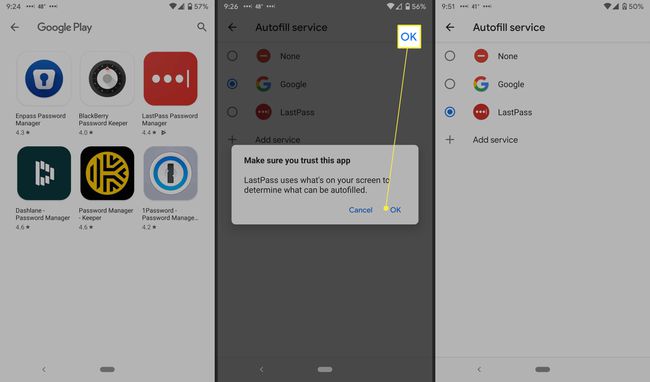
Mõne Android-seadme puhul peate muudatuste jõustumiseks võib-olla telefoni taaskäivitama.
Google'i automaattäite seadete haldamine
Kui valisite ülaltoodud sammudes kolmanda osapoole paroolihalduri, pole kohandamiseks saadaval sätteid; kui valisite ülaltoodud sammudes Google'i, näete selle kõrval seadete hammasratast. Automaatse täitmise andmeid saate lisada ja muuta järgmiselt.
Puudutage valikut Seaded hammasratas. See kuvab teie telefoniga seotud peamise e-posti aadressi.
-
Puudutage Konto. Kui kuvatakse õige e-kiri, puudutage Jätka.
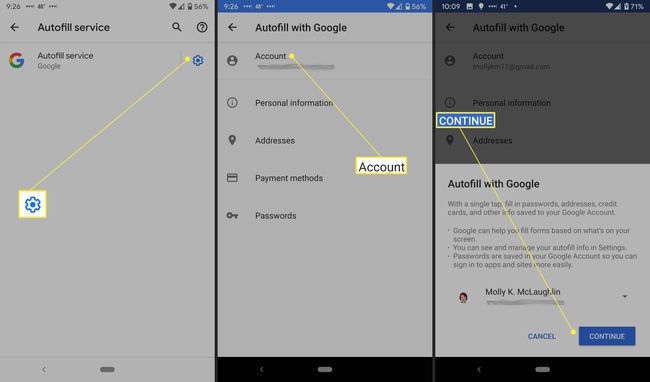
Kui ei, puudutage nuppu alla nool e-posti aadressi kõrval ja valige mõni muu aadress. Kui te seda ei näe, peate selle lisama; Android toetab mitu Gmaili kontot.
Ekraanil Automaattäide Google'iga näete Google'i automaatse täitmise seadeid, sealhulgas isiklikke andmeid, aadresse, makseviise ja paroole. Saate muuta isikuandmeid, aadresse ja makseviise.
-
Puudutage Isiklik informatsioon et muuta oma nime, e-posti aadressi, haridust, tööajalugu, saite, profiile (YouTube, Twitter jne), sugu, sünnipäeva ja palju muud. Puudutage valikut pliiats ikooni selle teabe muutmiseks.

Puudutage Aadressid Google Mapsi ja salvestatud kohtade kuvamiseks.
Puudutage Makseviisid millega ühendada Google Pay. (Rakendus blokeerib ekraanipiltide jäädvustused.)
-
Puudutage Paroolid Google'i paroolihalduriga ühenduse loomiseks – saate lubada pakkumise, et salvestada paroolid, automaatne sisselogimine ja kõik tagasilükatud saidid või rakendused, mille jaoks olete parooli salvestamise blokeerinud. Võite puudutada Lisa veel paroolide käsitsi lisamiseks.
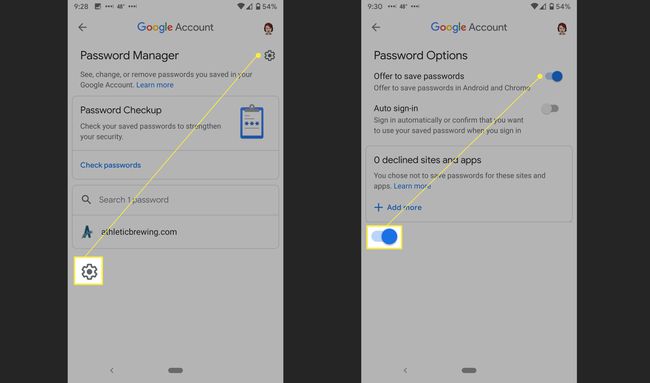
Androidi automaattäite andmete kustutamine
Saate muuta Androidi automaatse täitmise andmeid, nagu ülal kirjeldatud, ja kustutada ka valed andmed. Kui kasutate kolmanda osapoole paroolihaldurit, saate paroolid otse sellest rakendusest eemaldada. Kui kasutate Google'it, saate oma andmetele juurde pääseda ja neid kustutada jaotises Seaded.
Ava Seaded rakendus.
Kerige alla ja puudutage Süsteem > Keel ja sisend.
-
Puudutage Täpsemalt jaotise laiendamiseks.

Puudutage Automaatse täitmise teenus.
Puudutage valikut Seaded hammasratas Google'i kõrval.
-
Puudutage valikuid Isiklik teave, Aadressid, Makseviisid või Paroolid.

peal Isiklik informatsioon ekraanil, puudutage nuppu pliiatsiikoon. Kustutage teave, mida soovite eemaldada, ja seejärel puudutage Okei.
-
peal Aadressid ekraani, puudutage loendit, puudutage pliiatsiikoon, siis X asukoha kõrval.
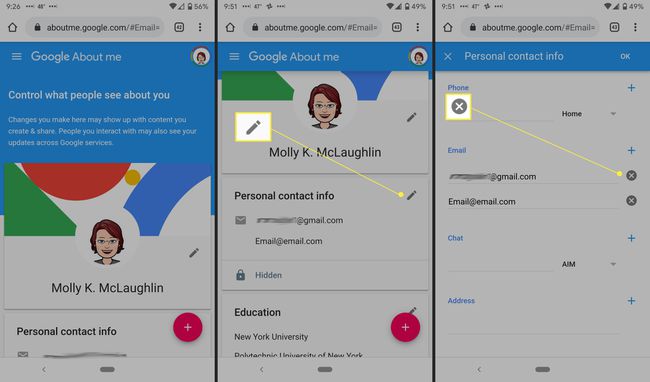
peal Makseviisid ekraan, puudutage Eemalda krediitkaardi või konto kõrval.
-
peal Paroolid ekraanil puudutage veebisaiti, mille soovite eemaldada, puudutage Kustuta, seejärel puudutage Kustuta uuesti kinnitussõnumis.

